by Brian Fisher * Mar 03,2020 * sprawdzone rozwiązania
Jak utworzyć wersję AAC w iTunes?
Tworzenie wersji audio AAC może być konieczne w różnych sytuacjach. AAC zapewnia lepszą jakość dźwięku i brzmi lepiej niż większość formatów audio podczas odtwarzania na odtwarzaczach multimedialnych. Dlatego, jeśli chcesz mieć dobrą jakość dźwięku dla swojej muzyki, tworzenie AAC jest najlepszą rzeczą do zrobienia. Oprócz jakości dźwięku, AAC jest mniejszy w porównaniu do MP3, który jest powszechnie stosowanym formatem plików audio. Jeśli nie masz muzyki, aby zajmować dużo miejsca w komputerze, AAC pomoże Ci zminimalizować zużycie miejsca. Przeczytaj ten artykuł, aby zrozumieć, w jaki sposób można utworzyć wersję AAC w iTunes.
- Część 1. Utwórz wersję AAC w iTunes
- część 2. Najprostszy sposób na stworzenie wersji AAC przez iTunes Alternative
Część 1. Utwórz wersję AAC w iTunes
co to jest wersja AAC?
AAC jest stratnym formatem plików, który umożliwia zaawansowane kodowanie Audio. Plik AAC digital aMP3udio jest następcą MP3, choć MP3 jest powszechnie używaną wersją. AAC zapewnia lepszą jakość dźwięku niż MP3 przy tej samej przepływności. Na przykład przy 128kbs AAC brzmi lepiej niż MP3 przy tych samych przepływnościach. Korzystanie z Utwórz wersję AAC w iTunes może produkować plik M4A zakodowany z AAC. Użytkownicy mogą importować przekonwertowany plik M4A do telefonów takich jak Nokia, Huawei, HTC itp. Możesz także użyć pliku M4A, aby utworzyć dzwonek dla iPhone ’ a. Kroki dotyczące tworzenia wersji AAC są opisane poniżej.
iTunes: Utwórz wersję AAC
Krok 1: zaimportuj plik audio, który chcesz utworzyć AAC do iTunes
Uruchom iTunes na komputerze, klikając dwukrotnie jego skrót. Jeśli chcesz zaktualizować iTunes do najnowszej wersji, kliknij przycisk ” Pomoc „i kliknij”Sprawdź aktualizacje”. Kliknij kartę „Plik”, a następnie wybierz” Dodaj plik do biblioteki”, aby dodać pliki muzyczne do iTunes. Kliknij prawym przyciskiem myszy plik, a następnie naciśnij kartę „Pobierz informacje” lub możesz wybrać utwór w iTunes.

Krok 2: Wytnij preferowaną część utworu
naciśnij przycisk” Opcje”, a następnie zaznacz pola start i stop.
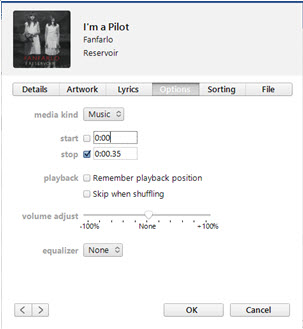
Krok 3: Utwórz wersję AAC
kliknij ponownie prawym przyciskiem myszy plik, a następnie kliknij „Utwórz wersję AAC”. Następnie iTunes powieli utwór. W iTunes 12.5 ” Utwórz wersję AAC „jest ukryta w menu” kliknij prawym przyciskiem myszy”. Aby utworzyć wersję AAC w tej wersji iTunes musisz zaimportować utwór, a następnie kliknij „plik” > „Konwertuj” > „Utwórz wersję AAC”.
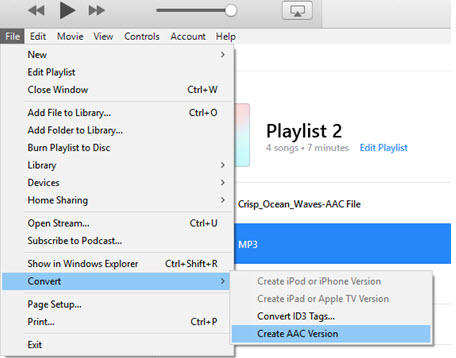
część 2. Najprostszy sposób na stworzenie wersji AAC przez alternatywę iTunes
istnieje wiele konwerterów, ale znalezienie szybkiego, bezpiecznego i wydajnego konwertera, takiego jak UniConverter, nie jest łatwe. UniConverter to bezbłędne narzędzie do konwersji. Zapewnia zerową utratę jakości i konwertuje między dowolnym formatem audio i wideo. Konwerter wideo i audio obsługuje konwersję wsadową i można importować wiele plików do programu bez żadnych ograniczeń co do rozmiaru. Konwersja pliku audio lub wideo jest również prosta i płynna dzięki prostemu interfejsowi, a zatem narzędzie jest przyjazne dla użytkownika nawet dla pierwszych użytkowników. UniConverter zapewni również, że edytujesz swój plik w sposób satysfakcjonujący przed jego konwersją.
Pobierz UniConverter – Video Converter
- Zapewnij 100% zachowanie jakości, a zatem podczas konwersji nie zakłóca dźwięku, obrazów ani niczego, co sprawia, że dane.
- konwertuj między ponad 150 formatami plików, a wiele innych jest dodawanych wraz z aktualizacjami wersji, takimi jak AAC, MP3, OGG, WAV, MP2, MP4, MPEG, MOV itp.
- wewnętrzny program do pobierania wideo, który obsługuje pobieranie filmów z ponad 1000 popularnych stron internetowych, takich jak Vimeo, Break, Dailymotion itp.
- Ultimate DVD toolkit, który pomaga kopiować, nagrywać, konwertować i tworzyć kopie zapasowe zawartości DVD bez utraty jakości.
- obsługuje konwersję do formatów wyjściowych obsługiwanych przez różne urządzenia mobilne, Telewizory i odtwarzacze multimedialne.
- kompatybilny z Windows 10, 8, 7, XP i Vista, podczas gdy obsługiwana wersja macOS to macOS 10.12, 10.11, 10.10, 10.9, 10.8, i 10.7.
samouczek: Jak przekonwertować na aac za pomocą iSkysoft
Krok 1: zaimportuj plik, który ma zostać przekonwertowany.
Uruchom UniConverter na komputerze z systemem Windows lub Mac, aby rozpocząć proces konwersji. Następnie za pomocą metody przeciągnij i upuść zaimportuj plik, który ma zostać przekonwertowany na ACC do programu. W przypadku użytkowników systemu Windows możesz również dodać plik do programu, klikając przycisk” Dodaj pliki”, a następnie wyszukać go w folderach. Dla użytkowników komputerów Mac pliki można importować za pomocą opcji” Plik”, a następnie” załaduj pliki multimedialne”.
![]()
Krok 2: Wybierz AAC jako format wyjściowy.
w dolnej części okna programu kliknij menu „Format”, a następnie wybierz „audio”, aby wybrać AAC z wymienionych formatów audio. Możesz zmienić ustawienia dźwięku, klikając opcję „Ustawienia”.
![]()
Krok 3: Utwórz wersję AAC poprzez konwersję.
Wybierz folder, aby zapisać przekształcony plik, a po ustawieniu lokalizacji kliknij przycisk „Konwertuj”, aby przekonwertować wybrane pliki na AAC.
![]()